無法開啟工作管理員,工作管理員被停用,工作管理員處理程序,windows 工作管理員,工作管理員不見,工作管理員叫不出來,工作管理員打不開,工作管理員 停用,工作管理員開不起來,vista 工作管理員,工作管理員被系統管理員停用,工作管理員出不來,ctrl alt del 工作管理員,工作管理員 指令,工作管理員 使用者名稱,電腦工作管理員,工作管理員 消失,工作管理員被鎖,開啟工作管理員,工作管理員 沒反應,工作管理員開不了,工作管理員在哪,工作管理員 system,工作管理員 病毒,工作管理員 效能,工作管理員 視窗,工作管理員怎麼叫出來,工作管理員不能開,工作管理員 cpu,工作管理員不見了
工作管理員是Windows系統裡用來提供電腦執行程式及處理程序資訊的程式,我們可以用它來監視電腦效能,當某個程式不爭氣的掛掉或是狂吃記憶體、CPU資源時,按下Alt+Ctrl+Del(或Ctrl+Shift+Esc)就可以呼叫工作管理員來幫你把程式強制關閉,這是使用Windows當機狀況的最基本解決之道。
多數情況下不少人會認為內建的系統管理員就只能看看哪些程式吃了最多記憶體、占用了最多CPU資源,要看其他數據就得安裝其他類似的軟體。如果只是單純觀察系統運作狀況的話,這個的動作就多餘了!Windows內建工作管理員除了可以看到記憶體使用量、CPU使用率、使用者名稱、影像名稱外,我們還可以看到:
- CPU時間
- 尖峰記憶體使用量
- 影像使用虛擬記憶體大小
- I/O寫入及讀取次數、位元組
- 基本優先順序
- PID
- 分頁集區
等等.....共計25個項目
依照下方介紹的小技巧把這些項目開啟後就可以在工作管理員視窗上看到更詳細的程式資訊囉!
≡ 開啟工作管理員的秘密數據
Step1 首先按下Alt+Ctrl+Del(或Ctrl+Shift+Esc)開啟工作管理員
Step2 接著把標籤切換到﹝處理程序﹞
 Step3
Step3 選擇工具列上的【檢視】→【選擇欄位】
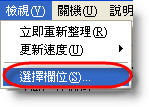 Step4
Step4 把想在工作管理員上顯示的數據勾選起來,然後按【確定】就完成了。
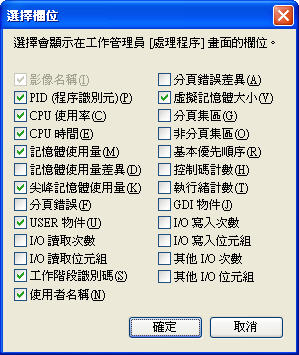
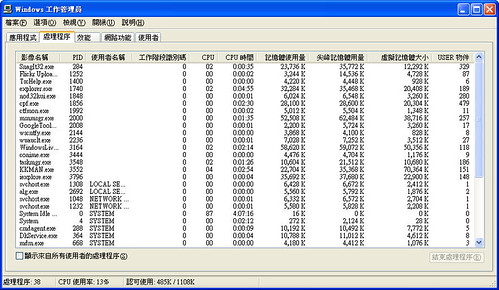
工作管理員很遜嗎?不必然吧!有些看起來不起眼的選項裡面都會藏著非常實用的功能哦!